Üst Üste Kaplama
Maya kaplama sistemi ve üst üste kaplama yapımı
Bu ders Maya 6.0 ile hazırlanmıştır ama diğer versiyonlarda
da benzer özellikler vardır. sadece bazı kısımlarda sembol resimleri değişmiştir.
öncelikle basit bir şişe çizeceğiz.
Modeling menüsünde ikenönden görünüm penceresinden Create > Cv
Curve Tool ile reismdeki gibi şişenin kesitini çiziyoruz.
(önden görünü pencersine geçmek için boşluk tuşuna hızlıca
dokunun, önden görünüm penceresine tıklayıp yine boşluk tuşuna hızlıca dokunun)
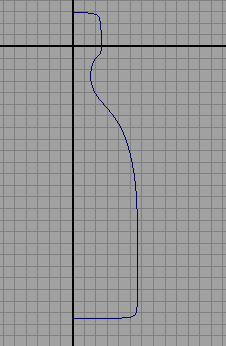
Daha sonra Surfaces > Revolve menüsünü kullanarak şişeyi
3 boyutlu hale getiriyoruz. X,Y veya Z ekseninde uygulamak farklı sonuçlar
verecektir.Eğer değişik ayarları görmek isterseniz Revolve seçeneğinin sağındaki
minik kutucuğa tıklayın.
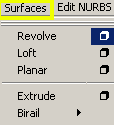
Doğru eksende Revlove uygularsanız Perspektif penceresindeki
görünüm bu halde olacak.
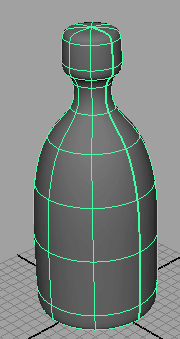
Kaplama
Bu şişeyi kaplamak için standart Shaderleri kullanacağız. Window
> Rendering Editors > Hypershade ile kaplama penceresini açıyoruz.
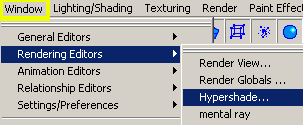
Öncelikle şişenin camını yapmak için sol taraftan PhongE´ye
tıklayarak work Area kısmına ekliyoruz. Soldaki pencere dar
ise alt kısmındaki oklara tıklayarak genişletebilirsiniz. aşağıda sarı ile
işaretledim.
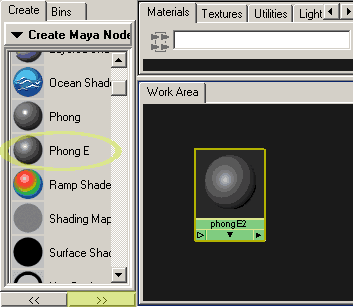
HyperShade penceresinde PhongE´ye çift tıkladığınızda
sağdaki Maya menülerinden Attribute Editor açılacak ve PhongE
ile ilgili ayarlar karşımıza gelecek.
Cam için özellikle :
Color: cam rengi
Transparency : camın şeffaflığı
Specular shading kısmı: cam üzzerindeki parlama miktarı ,
Refractive index: ışığın kırılma indisi
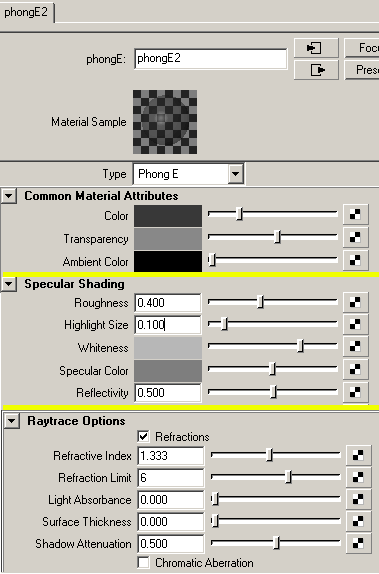
Hypershade penceresini yana çekerek arkada Perspektif görünümünde
şişeye tıklayın (şişenin seçili olduğundan emin oluyoruz)
Başka hiçbiryere dokunmadan PhongE´ye farenin sağ tuşu ile
basın ve çıkan seçeneklerden Assign Material To Selection işaretleyin.
böylece cam şişeyi tamamlamış oluyoruz.
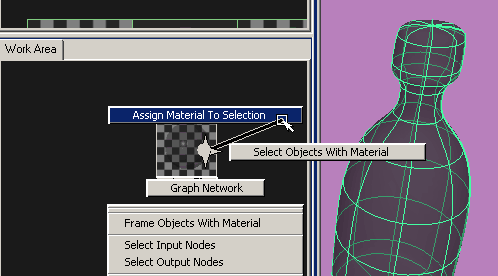
Cam ile render edilmiş hali
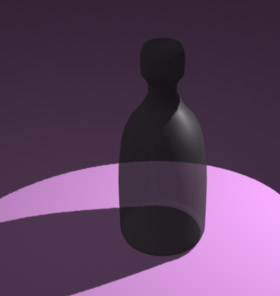
Katlı Kaplama
Şimdi de şişe üzerine bazı lekelr yapacağız. Bunun için önce
Lekeli kaplamayı yapıp sonra PhongE ile birleştireceğiz.
Öncelikle benekli kaplama için Lambert shader
ekliyoruz. Lambert´e çift tıklayarak Attribute Editor üzerinde
Transparency (Şeffaflık) ayarının sağındaki minik kutuya
tıklıyoruz. böylece şeffaflık için bir dosya veya başka bir shader kullanma
imkanı oluyor.
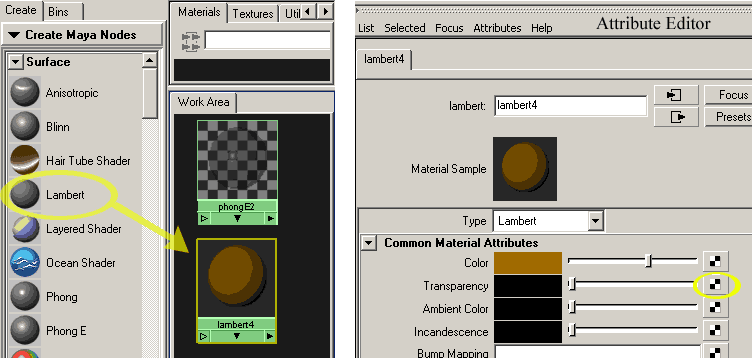
Karşımıza gelen pencerede birçok hazır kaplama bulunuyor. bunlar
ayarlama ile değiştirilebilen değişken kaplamalardır. Ben buradan Leather
seçerek hızlı işlem yapacağım. Eğer Şişeye etkiet kaplamak isterseniz bu pencederen
File seçeneğini seçerek bir resim dosyası çağırma imkanınız var.
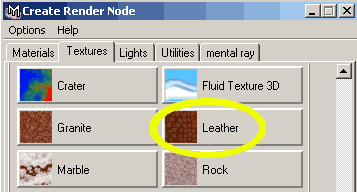
Leather´e tıkladığımız anda Hypershade üzerinde bağlantıyı görebiliyoruz.
Place3DTexture otomatik olarak ekleniyor. Eğer Leather ile ilgili koordinatlar
ıdeğiştirmek isterseniz Place3DTExture ile ayarlayabilirsiniz. Bu kısımda
Leather´e çift tıklayarak Attribute Editorde özelliklerini
düzenlemeye geçiyoruz.
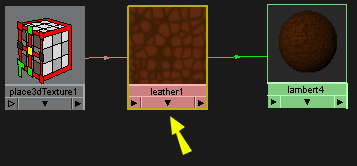
Cell color, Crease Color, Density ve Spottyness ayarlarında
değişiklik yaparak farklı kaplama görüntüleri elde etmeniz mümkün. Bu bir
şeffaflık kaplaması olduğu için Siyah ve Beyaz renkler ile uğraşacağız. Beyaz
alanlar ışığı geçirir siyahlar geçirmez.
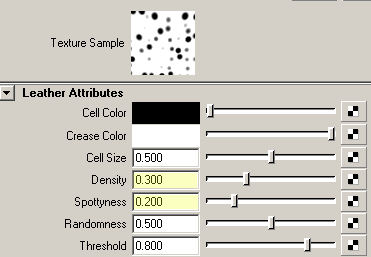
Hypershade penceresine farenin tekeri ile zoom yaptığımızda
Lambert üzerindeki değişimi görebiliyoruz.
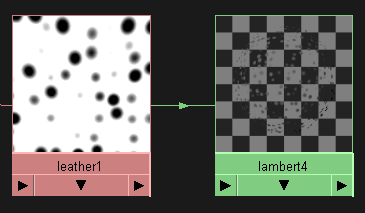
Her iki kaplama da hazır olduğuna göre bunları birleştirmek
için Layered Shader kullanmaya geçebiliriz.
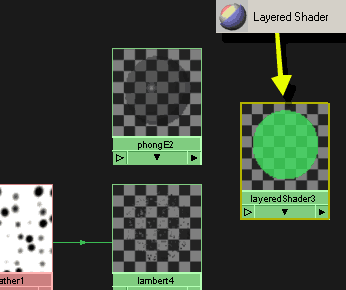
Hypershade penceresini yana çekerek Attribute Editor penceresini
görecek halde tutuyoruz. öncelikle Layered shader´e çift tıklayıp Attribute
Editore yolluyoruz. Daha sonra hiçbiryere dokunmadan Lambert shader´i 2 ile
gösterdiğim şekilde Farenin orta tuşu ile sürüklüyoruz. Aynı şekilde PhongE
shader´i de buraya sürüklüyoruz.
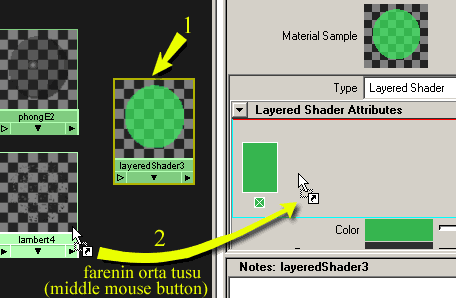
Hypershade üzerinde bağlantılar hemen görünüyor. Layered Shader
üzerinde istemediğimiz kaplamayı iptal etmek için sarı ok ile gösterdiğim
çarpı işaretine tıklıyoruz. Çarpıya tıklayıp buradaki birinci kaplamayı iptal
edelim.
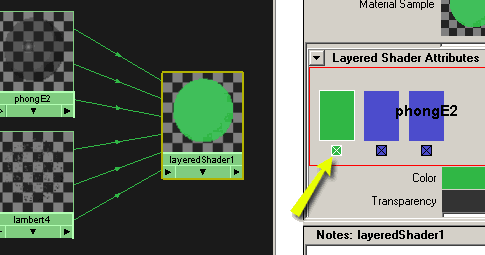
Bu son işlemden sonra Layered Shader e sağ tıklayıp Assign
Material To Selection diyerek işlemi bitiriyoruz.

kirli şişenin son render hali
Ekleyen: drekon
Kapalı
Eklediğim Dersler
Ders Kategorileri
Yeni Dersler (Tutorials)
 Armor Modelleme
Armor Modelleme
Ekleyen: Dereli Ücretsiz Zbrush Dersi.
Ücretsiz Zbrush Dersi.
Ekleyen: BurakB Corona Render ile Salon Görselleştirme
Corona Render ile Salon Görselleştirme
Ekleyen: barcelona1988 Tek Bir Resimle Nasıl Sinematik Görüntü Ala Biliriz?
Tek Bir Resimle Nasıl Sinematik Görüntü Ala Biliriz?
Ekleyen: PixlandPictures After Effects - Script kullanmadan karakter rigleme
After Effects - Script kullanmadan karakter rigleme
Ekleyen: PixlandPictures 3dsmax landscape_ Making of Part1
3dsmax landscape_ Making of Part1
Ekleyen: altıneldiven Oyun yapımı dersleri 5 - Unity3D Sahne Duzeni
Oyun yapımı dersleri 5 - Unity3D Sahne Duzeni
Ekleyen: drekon